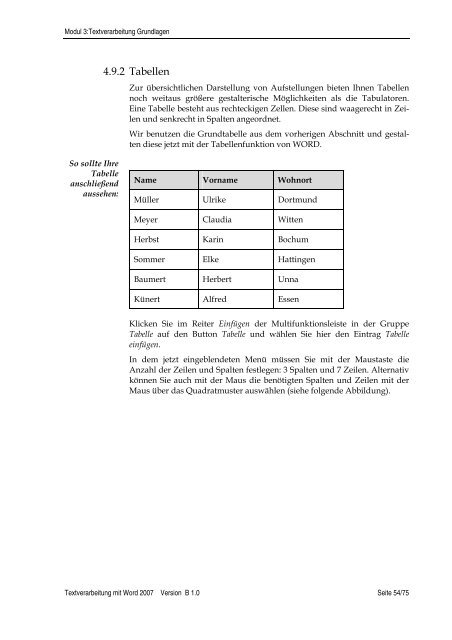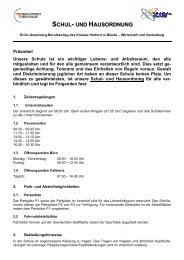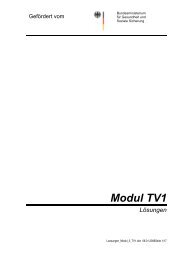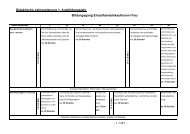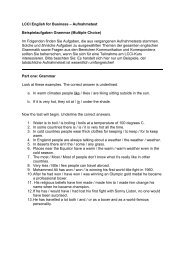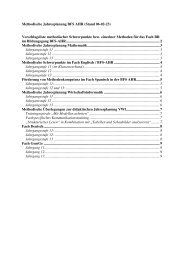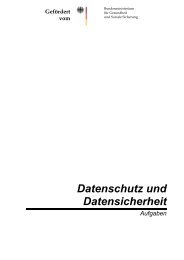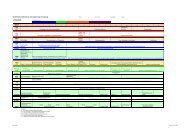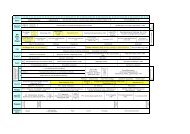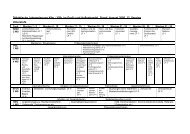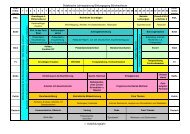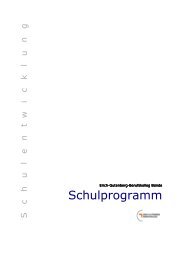Staa tlich gepr rüfter r EDV V-Füh hrersc chein n
Staa tlich gepr rüfter r EDV V-Füh hrersc chein n
Staa tlich gepr rüfter r EDV V-Füh hrersc chein n
Sie wollen auch ein ePaper? Erhöhen Sie die Reichweite Ihrer Titel.
YUMPU macht aus Druck-PDFs automatisch weboptimierte ePaper, die Google liebt.
Modul 3:Textverarbeitung Grundlagen<br />
So sollte Ihre<br />
Tabelle<br />
anschließend<br />
aussehen:<br />
4.9.2 Tabellen<br />
Zur übersich<strong>tlich</strong>en Darstellung von Aufstellungen bieten Ihnen Tabellen<br />
noch weitaus größere gestalterische Möglichkeiten als die Tabulatoren.<br />
Eine Tabelle besteht aus rechteckigen Zellen. Diese sind waagerecht in Zeilen<br />
und senkrecht in Spalten angeordnet.<br />
Wir benutzen die Grundtabelle aus dem vorherigen Abschnitt und gestalten<br />
diese jetzt mit der Tabellenfunktion von WORD.<br />
Name Vorname Wohnort<br />
Müller Ulrike Dortmund<br />
Meyer Claudia Witten<br />
Herbst Karin Bochum<br />
Sommer Elke Hattingen<br />
Baumert Herbert Unna<br />
Künert Alfred Essen<br />
Klicken Sie im Reiter Einfügen der Multifunktionsleiste in der Gruppe<br />
Tabelle auf den Button Tabelle und wählen Sie hier den Eintrag Tabelle<br />
einfügen.<br />
In dem jetzt eingeblendeten Menü müssen Sie mit der Maustaste die<br />
Anzahl der Zeilen und Spalten festlegen: 3 Spalten und 7 Zeilen. Alternativ<br />
können Sie auch mit der Maus die benötigten Spalten und Zeilen mit der<br />
Maus über das Quadratmuster auswählen (siehe folgende Abbildung).<br />
Textverarbeitung mit Word 2007 Version B 1.0 Seite 54/75